twitter-joについて
twitter-joはツイッタークライアントです。自分専用の画面専有面積が小さいものを作ってみたくなったので作りました。機能は弱いですがそれなりに使いやすくなったと思うので公開いたします。
インストール方法
| Mac | HDの好きな場所にコピーしてお使い下さい。 アンインストールはtwitter-joを削除してください。 |
|---|---|
| Windows | setup.exeをダブルクリックして実行してください。 アンインストールはプログラムの追加と削除から行います。 |
メイン画面
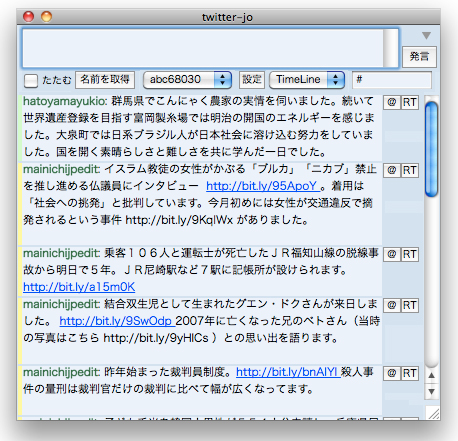
小さい画面
twitter-joをアクティブでない状態でしばらく放っておくと小さい画面になります。小さい画面は常に前面で「ながら見」しやすくしています。

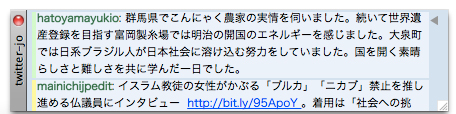
小さい画面の常に前面が邪魔な場合は背面にすることもできます。
使い方
- ・たたむをチェックすると1人の発言が1つになります。
- ・名前を取得をクリックするとIDではなく登録された名前で表示します。
- ・設定をクリックするとアカウントの追加編集ができます。アカウントはポップアップで選択できます。
- ・TimeLineを選択するとタイムラインが、@meは自分宛のメッセージが表示されます。
- ・#の入力欄はハッシュタグです。ここにハッシュタグを入力しておくと自動で発言に挿入されます。ハッシュタグを登録する事も出来ます。登録したハッシュタグは右クリックで呼びだせます。
- ・コメント欄の右の@ボタンをクリックするとその人宛ての返信になります。
- ・コメント欄の右のRTボタンをクリックするとそのコメントのリツイートになります。
- ・マウスが画面の外にしばらく出ているとウィンドウは小さくなります。
- ・右上の▼をクリックするとウィンドウは小さくなります。
アカウント設定
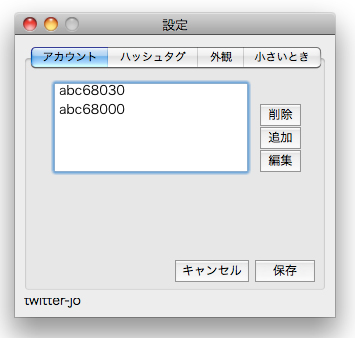
ハッシュタグ設定
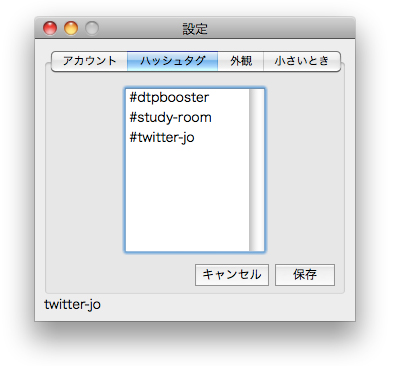
画面設定
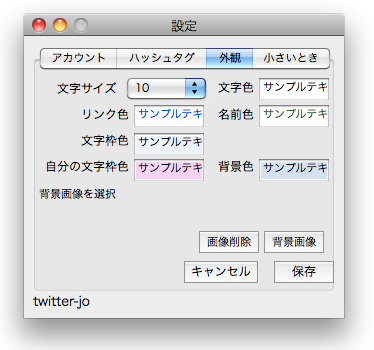
小さいとき設定

| 小さくなるまでの時間 | twitter-joがアクティブでなくなってから小さくなるまでの経過時間です。発言枠に文字が入っていると小さくなりません。 | |
|---|---|---|
| 小さい画面 | 常に前面 | 常に前面表示するか、背面に送ってもいいか設定します。 |
| 横長 | 横か縦かせっていします。 | |
| さらに小さくする | 小さくなってからさらに小さくするか設定できます。 | |
| さらに小さいサイズ | さらに小さい時の縦の長さ(px)です。 | |
| さらに小さくするまでの時間 | 小さくなってからここで設定した時間が経つとさらに小さくなります。 | |
このアプリケーションはフリーウェアです。
このツールを使用する上でデータの破損などのあらゆる不具合・不利益については一切の責任を負いかねますのでご了解ください。
バグや要望などがございましたら下記まで。
たけうちとおる(abc68000@gmail.com)
